Najbolji WMA uređivači za Mac i Windows koje biste trebali razmisliti o korištenju
Postoje različiti razlozi zašto trebate uređivati WMA audio datoteke. Možda ćete morati izrezati suvišne dijelove zvuka s velikom točnošću. Poboljšajte zvuk primjenom efekata, podešavanjem glasnoće ili visine zvuka. Bez obzira na vašu namjenu, WMA uređivač zvuka svakako bi vam trebao dobro doći. Ali sa svim montažerima zvuka dostupnim na tržištu danas, može biti zastrašujući zadatak odabrati najbolji alat za vas. Stoga, evo 4 najbolje aplikacije za uređivanje zvuka koje možete koristiti upravo sada.
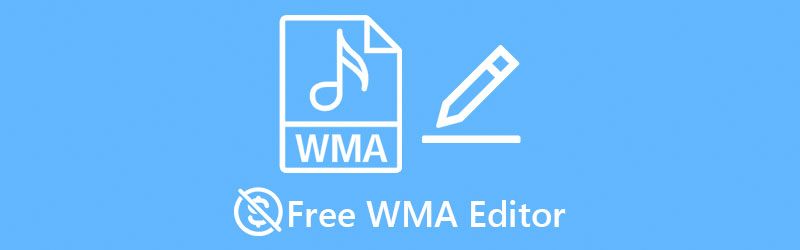
- Dio 1. Najbolji besplatni WMA urednici
- Dio 2. Kako urediti WMA s profesionalnim softverom
- Dio 3. Često postavljana pitanja o WMA urednicima
Dio 1. Najbolji besplatni online WMA uređivači
1. Wavepad
Wavepad je softver za uređivanje zvuka koji je besplatan za preuzimanje na Windows računalo. Alat je prepun značajki za uređivanje zvuka gdje možete kopirati, podijeliti, obrezati i rezati audio datoteke. Dakle, želite li presjeći audio datoteku na dva dijela, možete to učiniti pomoću njezine funkcije razdvajanja. U slučajevima kada trebate ukloniti neželjene audio dijelove koji ne zauzimaju previše udjela, audio trimer će vam dobro doći. Osim toga, možete kopirati dijelove snimke i umetnuti ih u druge dijelove audiozapisa ili u drugu snimku. Najbolji dio je što možete primijeniti glazbene efekte uključujući normalizaciju, izjednačavanje, pojačanje i još mnogo toga. Da ne spominjemo, podržava gotovo sve formate audio datoteka kao što su WMA, WAV, FLAC, AIF, VOX, OGG i mnoge druge što ga čini jednim od najboljih WAV ili WMA uređivača zvuka.
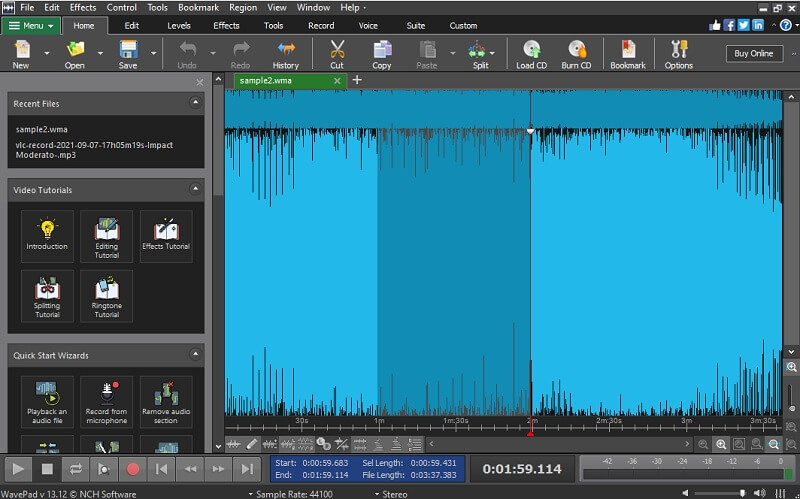
2. Vidmore Video Converter
Vidmore Video Converter je impresivan WMA editor za Mac i Windows koji je prepun korisnih alata za vaše poslove uređivanja zvuka. Dolazi s a glazbeni urednik gdje možete izrezati, obrezati, podijeliti na segmente i spojiti audio isječke s tolikom lakoćom. Postoje prikladni načini za izrezivanje pjesama. Jedan je unos vremena trajanja u sekundama za rezanje isječaka s velikom preciznošću. Drugi je pomicanjem hvatača glazbe ili ručki kako biste lakše odabrali dio koji trebate zadržati i ukloniti taj neželjeni dio. U slučaju da trebate uređivač WMA metapodataka, Vidmore može dovoljno obaviti posao.
To je moguće s funkcijom uređivača medijskih metapodataka u aplikaciji. Bilo da trebate urediti oznaku ili metapodatke svoje audio/video datoteke, alat je napravljen za takvu potrebu. Pomoću njega ćete moći dodati sličicu ili naslovnu fotografiju, izmijeniti naslov, žanr, album itd. odabranih medijskih datoteka. Doista, Vidmore je višenamjenska aplikacija koja također dobro radi kao besplatni program za uređivanje WMA oznaka za Windows i Mac platforme.
3. Clideo
Ako želite uštedjeti prostor na tvrdom disku ne preuzimajući dodatne programe, vjerojatno biste se trebali odlučiti za online programe poput Clidea. Uređivanje audio datoteka pomoću ovog programa jednostavno je kao A, B, C, a također je dovoljno brzo da svoj zadatak uređivanja možete izvršiti u nekoliko sekundi. Zapravo, ima sučelje jednostavno za korištenje koje pridonosi bržem uređivanju zvuka. To vam također može pomoći da spojite posluživanje audio isječaka u jednu datoteku.
Stoga možete stvoriti popis pjesama u samo jednoj pjesmi. Štoviše, omogućuje vam precizno izrezivanje određenih dijelova zvuka. Slično, dolazi s ručkama tako da možete odabrati dijelove za obrezivanje ili rezanje. Također možete rezati audio datoteke unosom vremena početka i završetka.
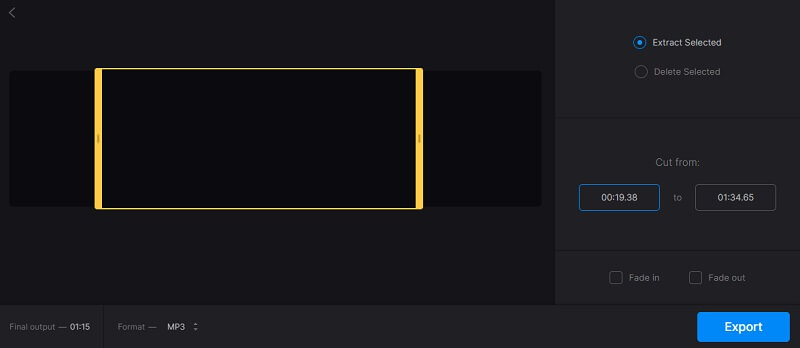
4. Audio trimer
Razmišljate o drugom online programu? Ne biste trebali tražiti dalje od Aconverta. Ono što je toliko dobro kod ovog WMA uređivača na mreži je to što možete uvoziti iz različitih izvora datoteka. Imate slobodu učitavanja s lokalnog tvrdog diska, s web-mjesta putem URL-a, Google diska, pa čak i Dropboxa. Nepotrebno je reći da je to fleksibilan program kada je u pitanju učitavanje medijskih datoteka. Nadalje, može kombinirati više pjesama u jednu izravno s web stranice. Za korištenje ovog besplatnog WMA audio editora nije potrebna registracija ili registracija.
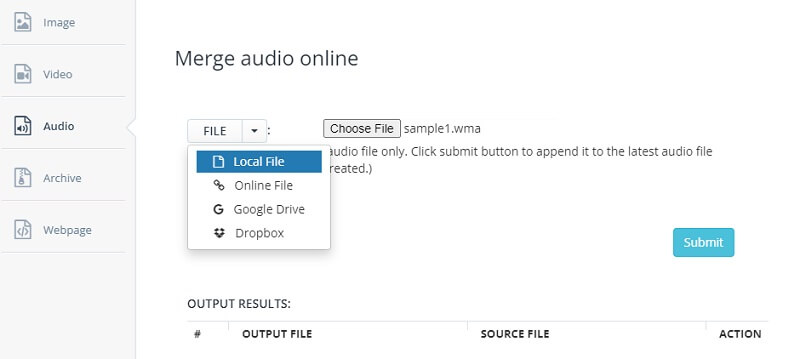
Dio 2. Kako urediti WMA s profesionalnim softverom
Ispod je detaljan vodič o tome kako koristiti ovaj nevjerojatan alat:
Korak 1. Instalirajte WMA Sound Editor
Za početak preuzmite Vidmore Video Converter na svoje računalo klikom na bilo koji od Besplatno preuzimanje gumbi ispod. Slijedite čarobnjaka za instalaciju da biste instalirali aplikaciju i instalirali je nakon toga. Čim se instalacija završi, prikazat će se glavno sučelje aplikacije. Da biste se navikli na njegove značajke, možete zaobići funkcije.
Korak 2. Dodajte WMA datoteku za uređivanje
Zatim označite Plus gumb za potpisivanje za otvaranje mape datoteka i prijenos WMA datoteke s tvrdog diska. Odaberite željenu WMA datoteku za uređivanje i pritisnite Otvoren dugme.
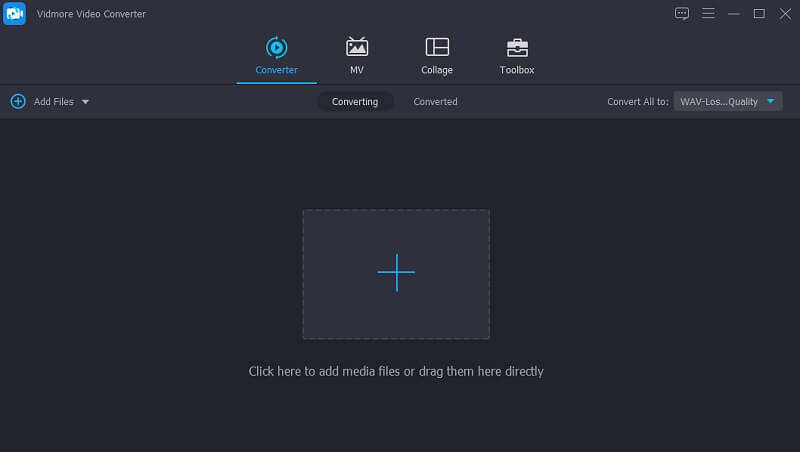
Korak 3. Uredite WMA isječak
Nakon uspješnog prijenosa WMA datoteke, možete početi uređivati audio datoteku. Da biste izrezali isječak, jednostavno kliknite na Izrezati ikona koja podsjeća na škare. Klikom na Uredi ikona, moći ćete prilagoditi odgodu i glasnoću zvuka prema svojim potrebama. Zatim pritisnite u redu nakon što završite s promjenama.
Korak 4. Spremite uređenu WMA datoteku
Sada nastavite na Konverter karticu na koju ste prenijeli WMA datoteku. Prije spremanja konačne verzije WMA datoteke, imate mogućnost pretvoriti WMA u drugi audio format ili zadržati izvorni format kako želite. Kada ste spremni, jednostavno pritisnite Pretvori sve gumb u donjem desnom kutu. Proces pretvorbe trebao bi započeti odmah, a reprodukciju ćete dobiti nakon brze konverzije.
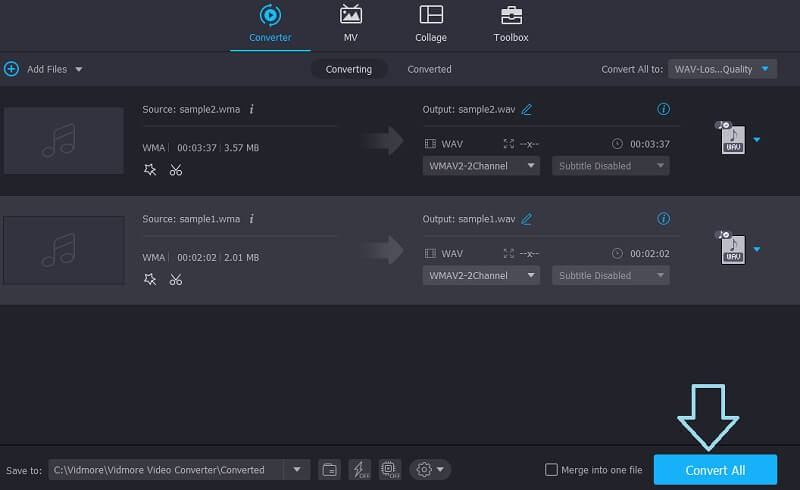
Dio 3. Često postavljana pitanja o WMA urednicima
Kako obrezati WMA datoteku?
Obrezivanje WMA datoteke nije tako teško kao što zvuči. Sve što trebate je glazbeni uređivač koji podržava audio datoteke, točnije WMA. Zapravo, postoje online i offline programi koji će vam pomoći u ostvarivanju ovog zadatka. Samo odaberite odgovarajući alat za vas.
Kako uređivati WMA datoteke na Macu?
Uređivanje WMA datoteka na Macu može se obaviti uz pomoć softvera koji je kompatibilan s Mac ili online alata koji radi na pregledniku Safari. Vidmore je jedan od predstavljenih alata koji može raditi i na Mac i Windows PC.
Kako mogu otvoriti WMA datoteke?
Očito je Windows Media Player najbolji program za reprodukciju WMA datoteka. Međutim, možete koristiti treće strane Softver za reprodukciju WMA kao što su VLC, MPlayer, Winamp.
Zaključak
Općenito, ima ih raznih WMA uređivači zvuka koji su dostupni besplatno i plaćeno. Stoga smo odabrali najbolje i najpristojnije programe koje biste trebali razmisliti o korištenju. Postoje online i desktop aplikacije koje odgovaraju zahtjevima svakog korisnika.


